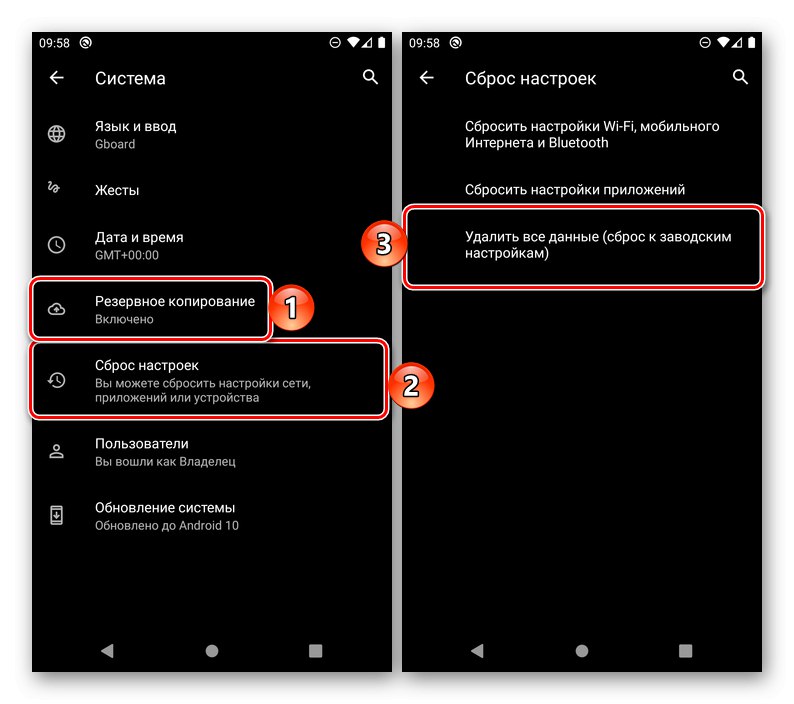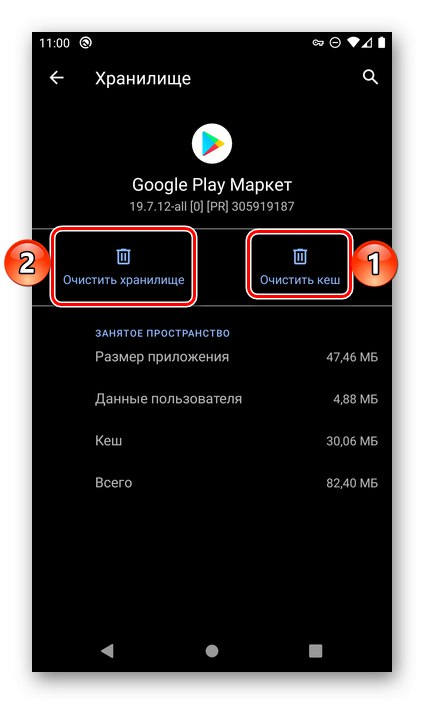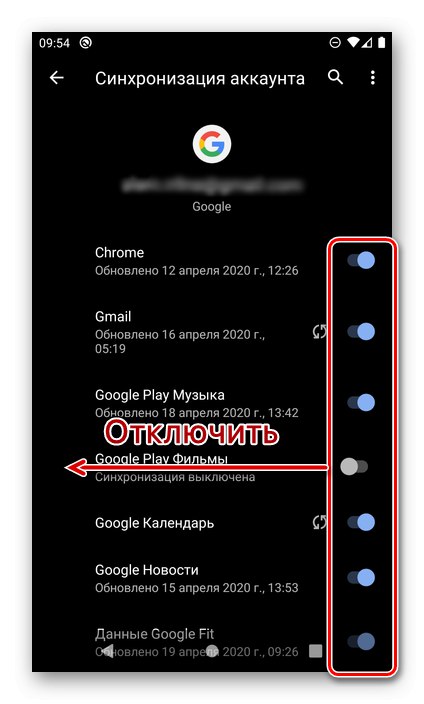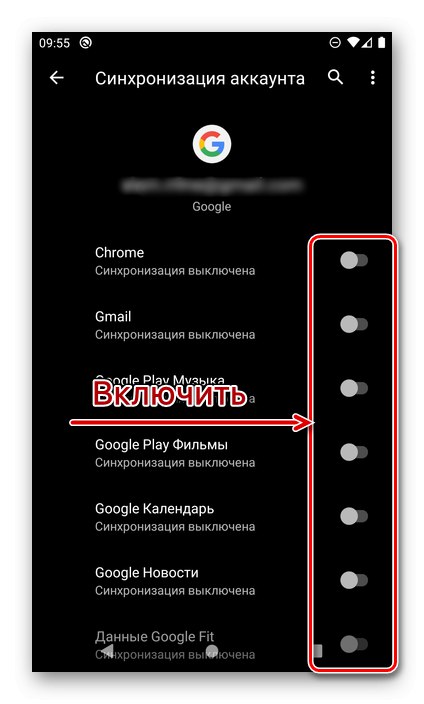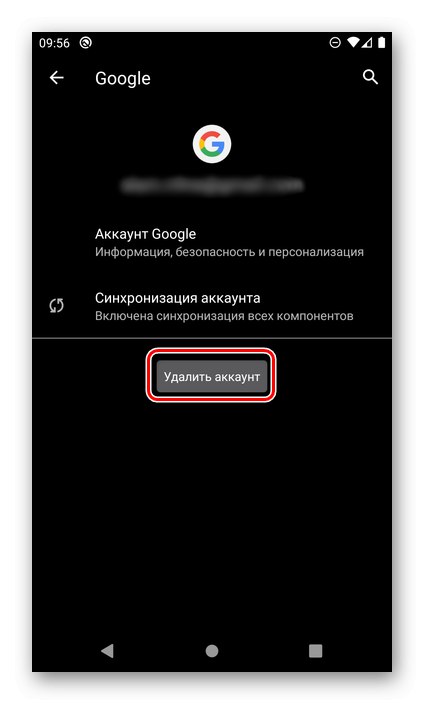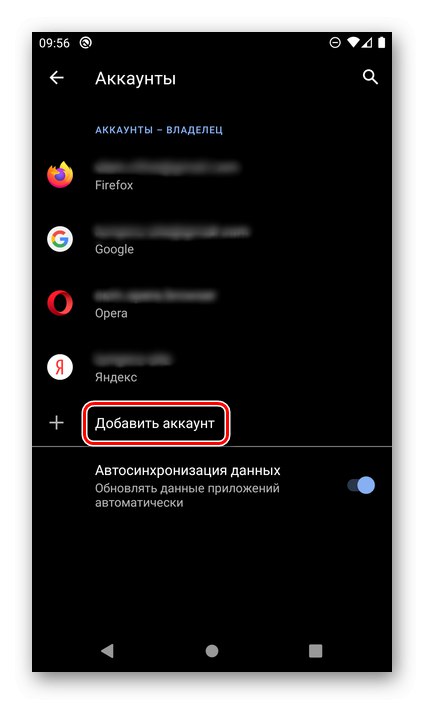دلایل خطا DF-DFERH-01 و آماده سازی برای حل و فصل
اول از همه ، ما دلایل اصلی اینكه مشكل مورد بررسی را می توان در یك تلفن هوشمند یا تبلت با آن بوجود آورد را بیان خواهیم كرد سیستم عامل Android... موارد زیر مشخص شده است:
- به روزرسانی نادرست سیستم عامل ؛
- نصب میان افزار سفارشی;
- عفونت ویروسی؛
- عدم موفقیت در انتقال بسته های اطلاعاتی ؛
- تاریخ و زمان را به اشتباه تنظیم کنید
- سرریز حافظه پنهان و داده های موقت ؛
- آسیب رساندن به پرونده های سیستم و / یا اجزای برنامه های منفرد ؛
- تضاد برنامه
- خطاهای سخت افزار
راهنماهای گام به گام در سایت ما وجود دارد که به شما می گوید چگونه بسیاری از دلایل بالا را از بین ببرید. ابتدا آنها را بخوانید و توصیه های پیشنهادی را دنبال کنید ، سپس خطایی با کد DF-DFERH-01 در بررسی کنید فروشگاه Google Play... احتمال رفع آن زیاد است ، اما اگر برطرف نشد ، به دستورالعمل های زیر ادامه دهید.
جزئیات بیشتر:
چگونه آندروید را با تلفن هوشمند به روز کنیم
چگونه آندروید را از نظر ویروس بررسی کنیم
بررسی یک تلفن هوشمند اندرویدی برای ویروس از طریق رایانه
تنظیم تاریخ و زمان در Android
پاک کردن حافظه پنهان در Android
مهم! اگر این خطا پس از چشمک زدن به تلفن هوشمند و نصب خودکار Google Services همراه با بسته ZIP جداگانه ظاهر شد ، مقاله ارائه شده در پیوند زیر را بخوانید و دوباره نصب کنید.
جزئیات بیشتر: نصب خدمات Google Play پس از چشمک زدن
روش 1: تمیز کردن داده ها
از آنجا که خطای مورد نظر مستقیماً در Google Play Store رخ می دهد ، برای رفع آن ، ممکن است نیاز به پاک کردن داده های این برنامه و برنامه های مرتبط با سیستم داشته باشید. لازم است طبق الگوریتم زیر عمل کنید:
- باز کن "تنظیمات" Android را انتخاب کرده و به بخش آنها بروید "برنامه ها و اعلان ها" (یا به سادگی "برنامه های کاربردی"، به نسخه سیستم عامل بستگی دارد).
- لیست را گسترش دهید "نمایش همه برنامه ها" یا برای انجام این کار به تب مربوطه بروید.
- Play Store را در لیست تمام برنامه های نصب شده پیدا کرده و کلیک کنید تا پارامترهای آن باز شود.
- به بخش فرعی بروید "ذخیره سازی و حافظه پنهان" (سایر اسامی ممکن است "ذخیره سازی", "حافظه").
- دکمه ها را یکی یکی فشار دهید "پاک کردن حافظه پنهان" و "پاک کردن فضای ذخیره سازی",
![حافظه پنهان و حافظه فروشگاه Google Play را در تنظیمات سیستم عامل Android پاک کنید]()
سپس اهداف خود را در پنجره بازشو تأیید کنید.
- بعد ، به لیست برنامه های نصب شده در تنظیمات برگردید و مراحل مرحله قبل را برای دو برنامه دیگر دنبال کنید:
- خدمات Google Play ؛
- چارچوب خدمات Google.
- تلفن هوشمند خود را دوباره راه اندازی کنید و خطای DF-DFERH-01 را بررسی کنید.
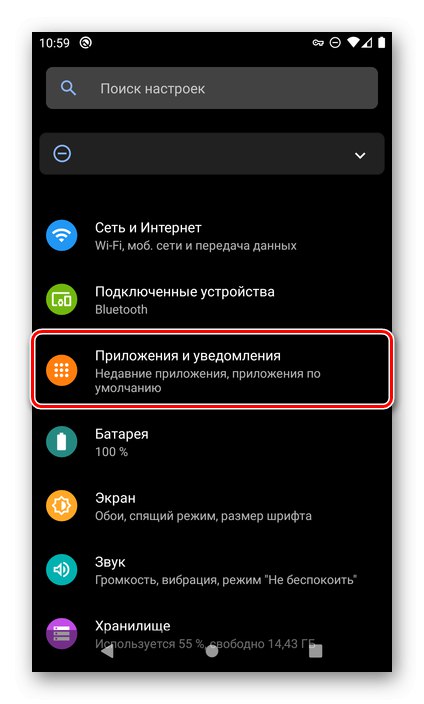
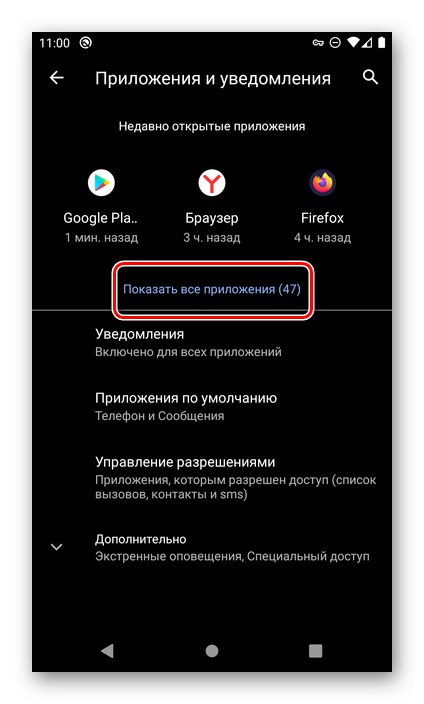

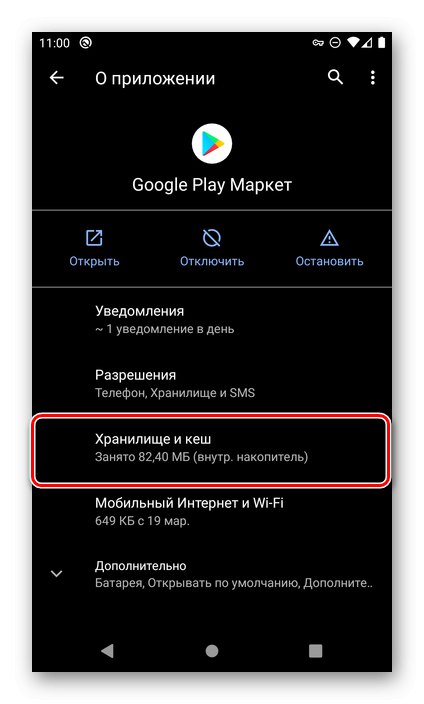
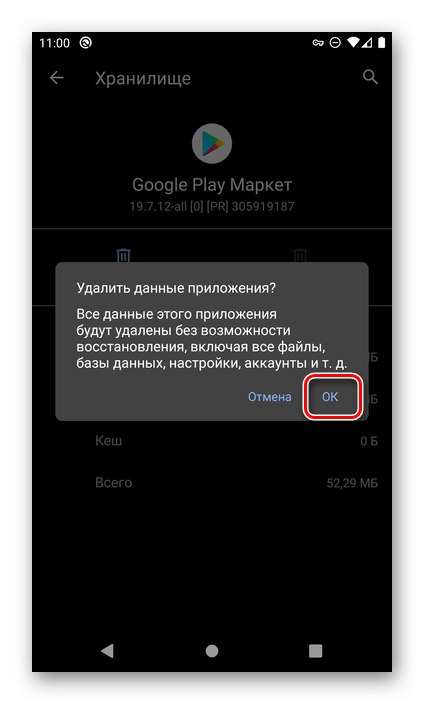
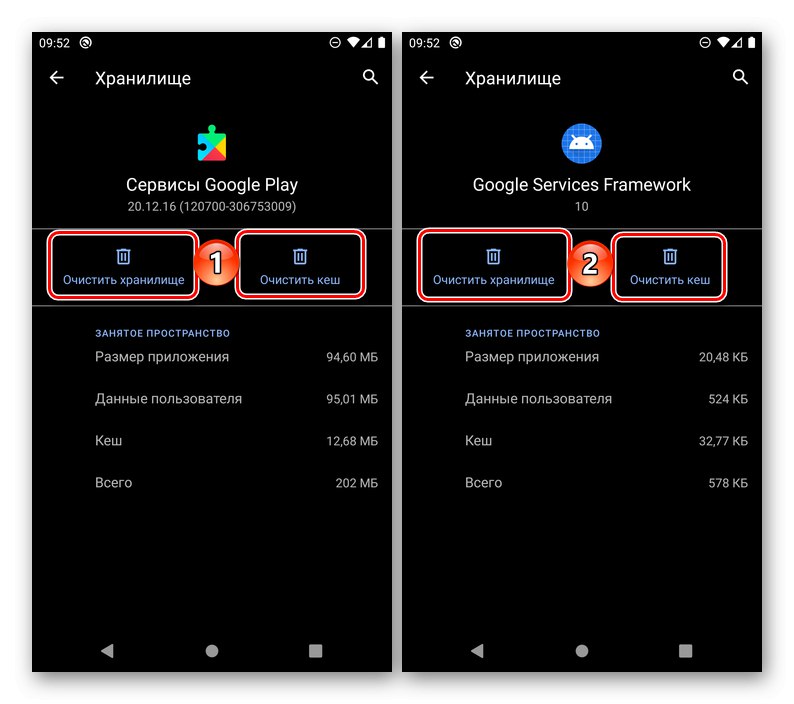
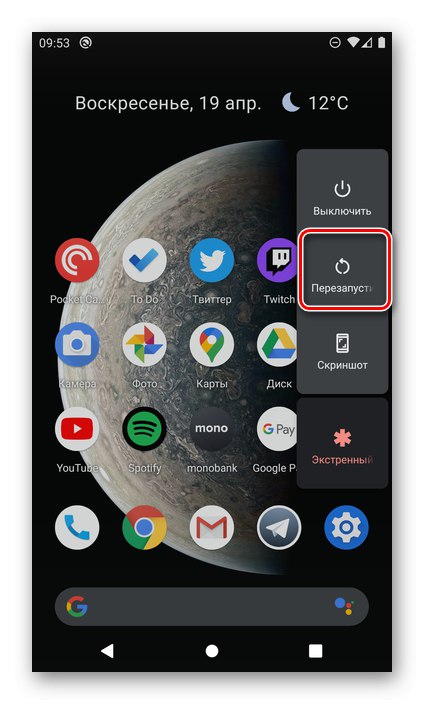
همچنین بخوانید: نحوه پاک کردن حافظه پنهان در فروشگاه Google Play
اگر مشکل همچنان ادامه داشت ، به سراغ راه حل بعدی بروید.
روش 2: به روزرسانی ها را حذف کنید
پس از پاک کردن اطلاعات فروشگاه و سرویس های Google ، اما از بین بردن خطا از این طریق ، باید به روزرسانی های این برنامه ها را نیز حذف کنید. برای این:
- بدون شکست ، پس از پیروی از تمام توصیه های روش قبلی و راه اندازی مجدد تلفن هوشمند ، مراحل شماره 1-3 آن را دوباره تکرار کنید ، یعنی Google Play Market را در میان برنامه های نصب شده پیدا کنید.
- با ضربه زدن روی سه نقطه در گوشه بالا سمت راست ، با منو تماس بگیرید و تنها مورد موجود را انتخاب کنید - "حذف به روزرسانی ها"... نیت خود را تأیید کنید.
- همین کار را با سرویس های Google Play انجام دهید.

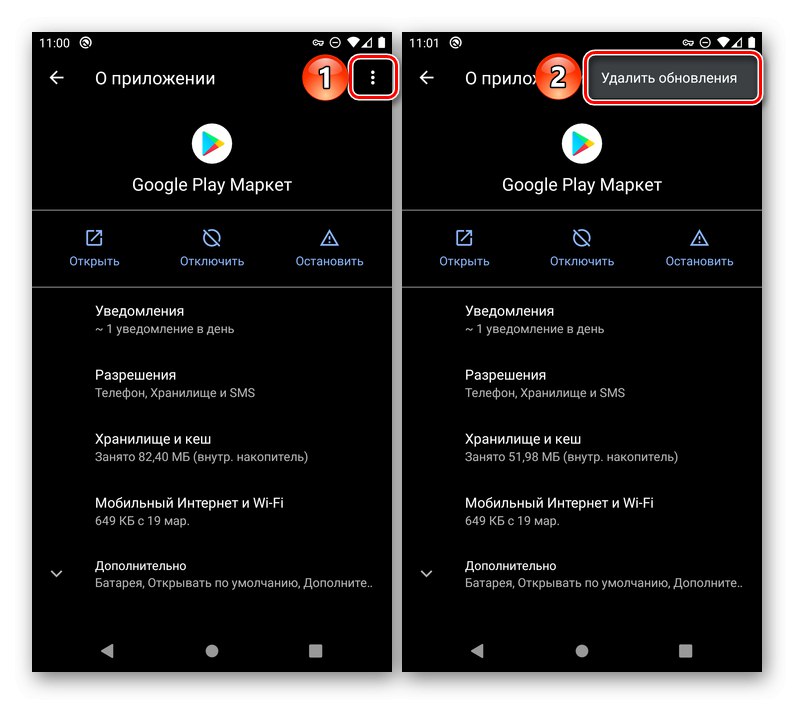
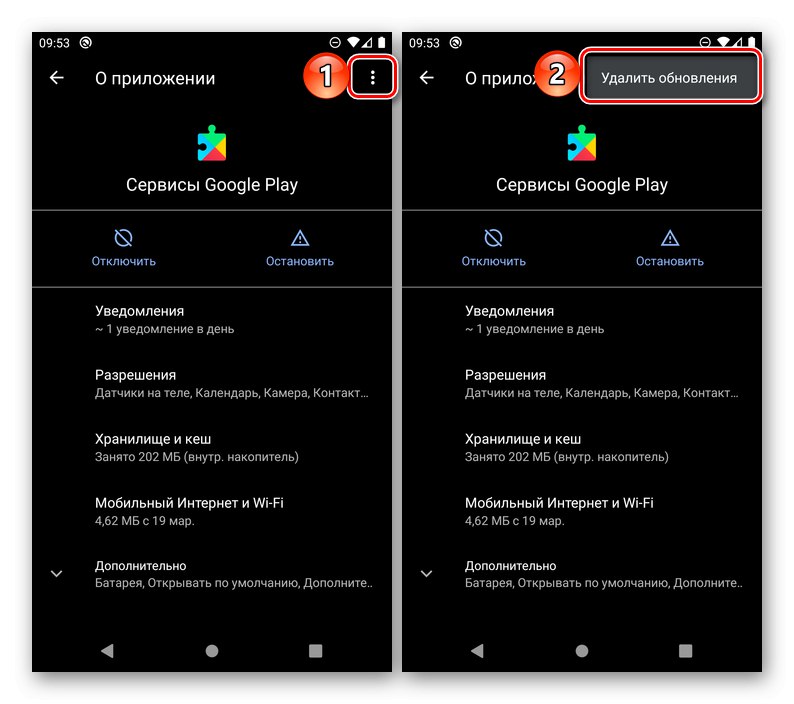
تلفن هوشمند خود را دوباره راه اندازی کنید و مراحل ایجاد خطا را تکرار کنید.
روش 3: همگام سازی را لغو کنید
اگر پس از پاک کردن داده های برنامه های سیستم و حذف نصب به روزرسانی های آنها ، خطای کد DF-DFERH-01 همچنان ظاهر شد ، باید همگام سازی حساب Google را غیرفعال کرده و سپس دوباره فعال کنید. این کار به شرح زیر انجام می شود:
- که در "تنظیمات" سیستم عامل بخش را باز کنید "حساب ها".
- حساب Google را که در حال حاضر در فروشگاه Play مشکل ساز استفاده می شود پیدا کنید و روی آن کلیک کنید.
- سپس روی مورد ضربه بزنید "هماهنگ سازی".
- تمام سوییچ های ارائه شده در این بخش را غیرفعال کنید.
![همگام سازی داده را برای حساب Google در Android غیرفعال کنید]()
همچنین بخوانید: همگام سازی داده را در Android غیرفعال کنید
- تلفن هوشمند خود را دوباره راه اندازی کنید و مراحل مراحل قبلی را تکرار کنید ، فقط این بار همگام سازی را برای حساب Google خود فعال کنید - ابتدا همه سوئیچ ها را روشن کنید ،
![همگام سازی داده را برای حساب Google در Android فعال کنید]()
و سپس صبر کنید تا ارتباط کامل شود.
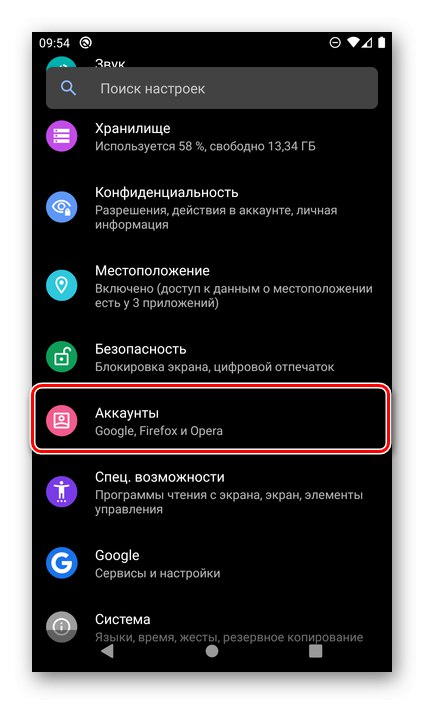
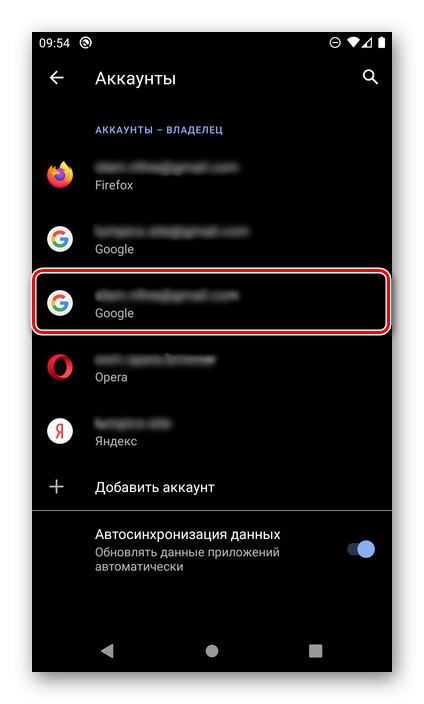
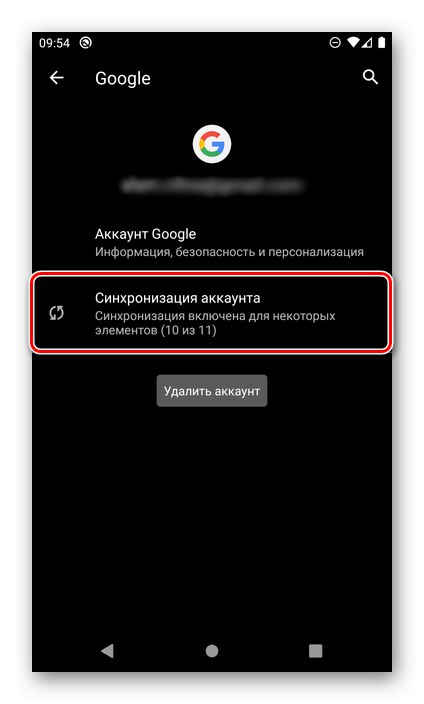
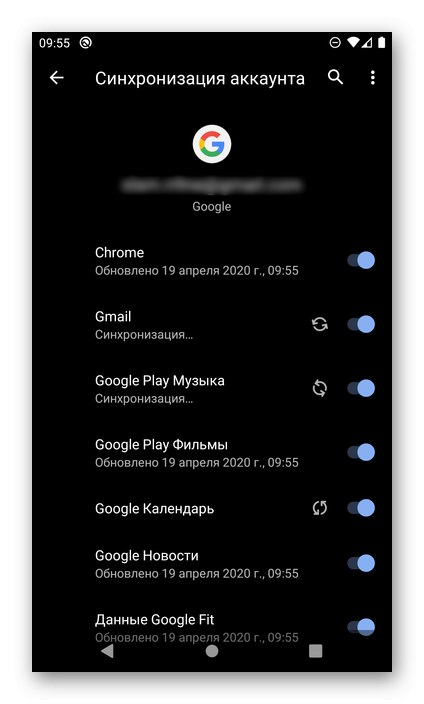
همچنین بخوانید: فعال کردن و پیکربندی همگام سازی در Android
دستگاه تلفن همراه خود را مجدداً راه اندازی کرده و مشکل را بررسی کنید. در اکثر موارد ، برداشتن یک مرحله از این روش و دو روش قبلی ، از شر آن خلاص می شود ، اما اگر این کار را نکرد ، به راه حل بعدی بروید.
روش 4: تنظیم مجدد حساب خود
خطای DF-DFERH-01 حتی پس از لغو و فعال کردن مجدد همگام سازی داده ها ممکن است برطرف نشود. در این حالت ، تنها راه حل ممکن حذف حساب Google شما و سپس اتصال آن است.
مهم! فقط در صورتی که ورود به سیستم و گذرواژه حساب Google خود را به خاطر بسپارید ، لازم است که توصیه های زیر را اجرا کنید.
- اقدامات را از مراحل شماره 1-2 قسمت قبلی مقاله تکرار کنید ، اما این بار بر روی دکمه کلیک کنید "حذف حساب کاربری"
![برای رفع خطای 01 DF DFERH حساب Google را در Android حذف کنید]()
و مقاصد خود را تأیید کنید.
- سپس ، با بازگشت به بخش قبلی تنظیمات ، روی مورد ضربه بزنید "اضافه کردن حساب"
![برای رفع خطای 01 DF DFERH حساب Google را دوباره در Android اضافه کنید]()
و google را انتخاب کنید.
- نام کاربری و رمزعبور حسابی را که در مرحله اول پاک کرده اید وارد کنید ، وارد آن شوید و سپس تلفن هوشمند خود را دوباره راه اندازی کنید.
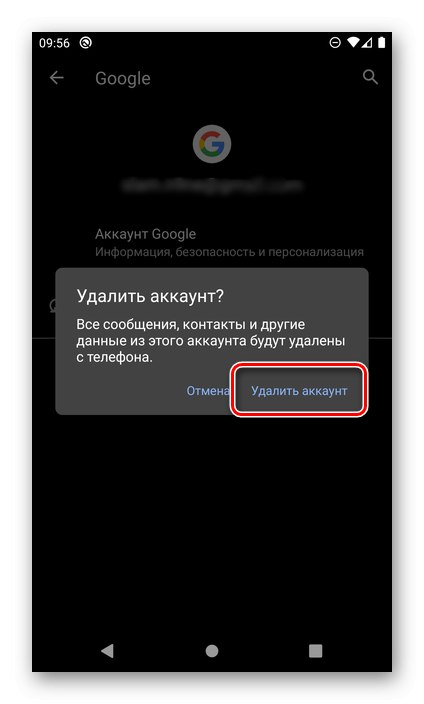
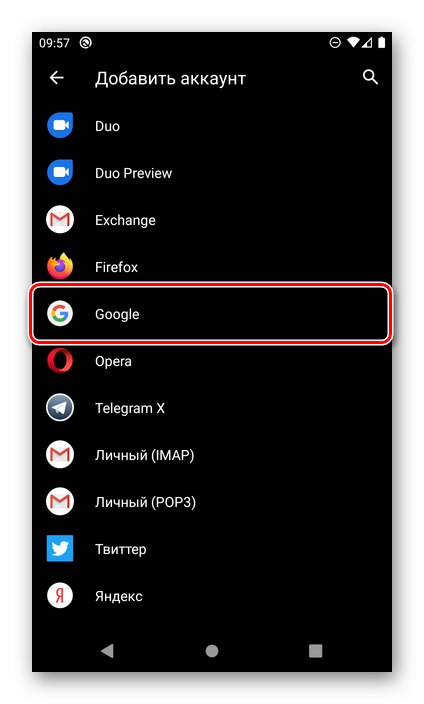
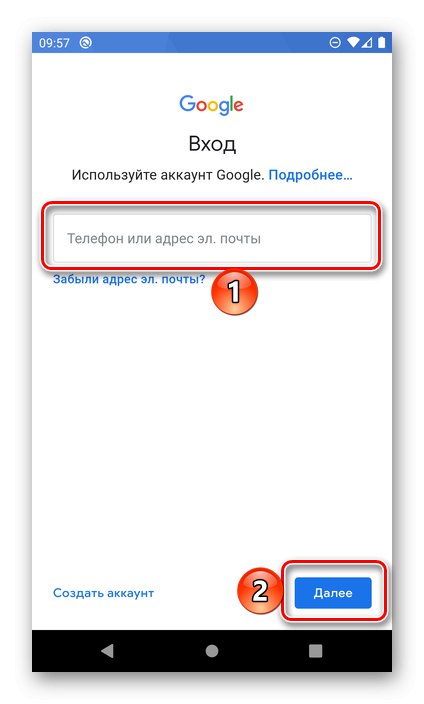
همچنین بخوانید: نحوه ورود به حساب Google از طریق تلفن هوشمند با Android
اگر حتی پس از این خطا DF-DFERH-01 در فروشگاه Google Play از بین نرود ، باید به اقدامات بنیادی تری متوسل شوید ، که در زیر بحث خواهد شد.
همچنین بخوانید: نحوه رفع خطای DF-DFERH-0 در فروشگاه Play
روش 5: تنظیم مجدد کارخانه
بعضی اوقات حتی در صورت انجام اقدامات لازم برای از بین بردن مشکلات موجود ، مشکلاتی در کار فروشگاه Google Play از بین نمی روند. آخرین کاری که باید در این مورد انجام شود ، تنظیم مجدد دستگاه تلفن همراه و همراه آن سیستم عامل Android به حالت کارخانه است. به شرطی که عملکرد پشتیبان گیری در حساب Google شما فعال شود ، نگران از دست دادن داده های مهم نباشید - برنامه ها و اجزای آنها (در درجه اول خدمات Google ، اما توسط بسیاری از راه حل های شخص ثالث پشتیبانی می شوند) ، پیام ها ، مخاطبین ، عکس ها ، فیلم ها و سایر مطالب بازیابی خواهد شد اگر نسخه پشتیبان تهیه نشده است و / یا فایلها و داده هایی در دستگاه وجود دارد که با ابر همگام سازی نشده اند ، باید آنها را جداگانه ذخیره کنید و فقط پس از آن با تنظیم مجدد ادامه دهید. برای کسب اطلاعات بیشتر در مورد رادیکال ترین روش برای رفع خطای DF-DFERH-01 و چگونگی جلوگیری از از دست رفتن اطلاعات مهم ، مقالات ارائه شده در پیوندهای زیر را بخوانید.
جزئیات بیشتر:
نحوه پشتیبان گیری از اطلاعات در Android
نحوه تنظیم مجدد کارخانه تلفن هوشمند آندروید